Muchas veces de seguro te ha sucedido que has borrado fotos o vídeos de whatsapp sin intención, pues ahora hay diversas maneras de recuperar esas imágenes que fueron desechadas y deseas recuperar.
Paso 1:
Intenta descargarlas de nuevo.
Seguramente es lo que primero intentaste, y siempre es bueno iniciar por el modo más sencillo antes de ingresar en otras técnicas más complejas. En algunos casos, WhatsApp te permite volver a descargar la imagen después de que se haya borrado, sin más. Para ello solo necesitas tocar en el botón de descarga.
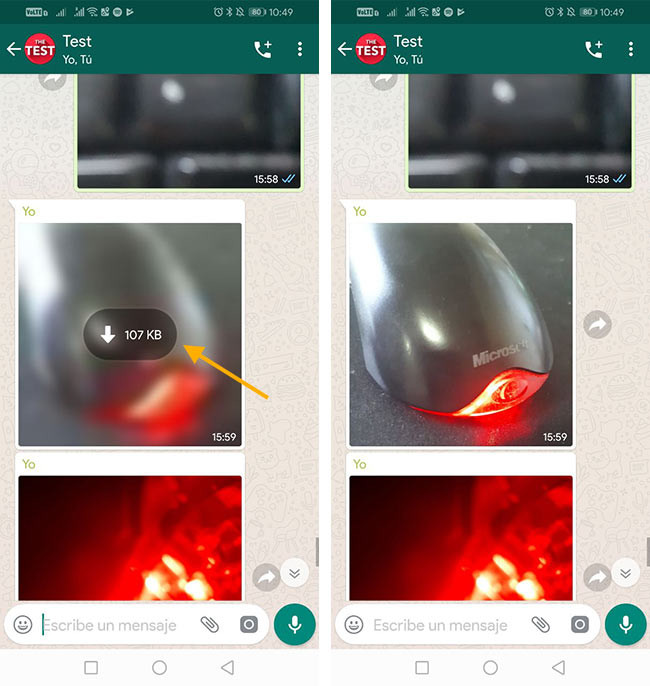
Esta opción suele aparecer cuando el borrado es relativamente reciente y la foto se encuentra almacenada en los servidores de Facebook / WhatsApp. No es necesario que la persona que lo envió esté conectada en ese momento.
Paso 2:
Prueba con WhatsApp web.
Este truco no siempre funciona, pero cuesta poco probar si tienes suerte. En algunos casos, las fotos que no aparecen en los chats de WhatsApp siguen apareciendo en la versión web, de modo que las puedes ver y descargar.
Lo primero de todo, debes abrir la versión web de WhatsApp, escribiendo https://web.whatsapp.com/ en el navegador en tu PC. La web en sí en principio solo muestra un código QR, que necesitarás escanear con el teléfono para iniciar sesión.
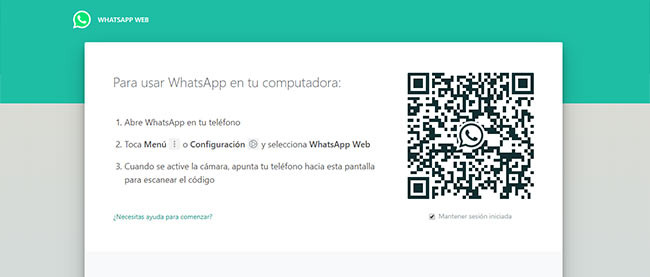
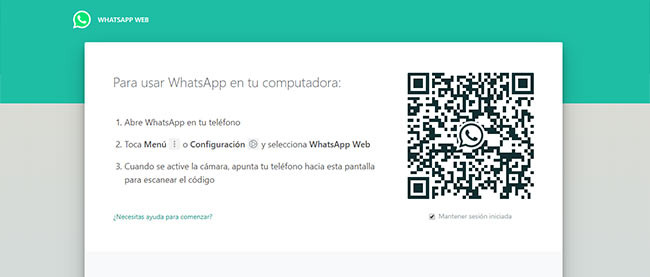
Ahora es el momento de volver al teléfono. Abre WhatsApp y, en la pestaña Chats, toca en el botón de menú para elegir WhatsApp Web. En la ventana que se abre, pulsa el botón + para abrir el escáner de códigos QR, con el cual deberás apuntar al código que se muestra en la web de WhatsApp Web.
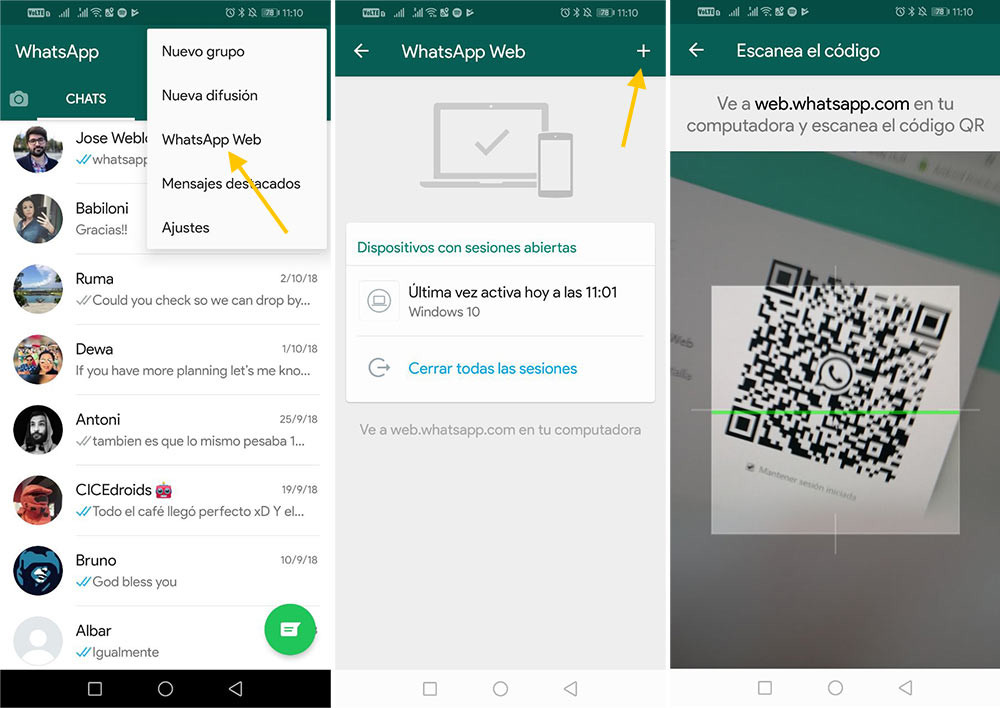
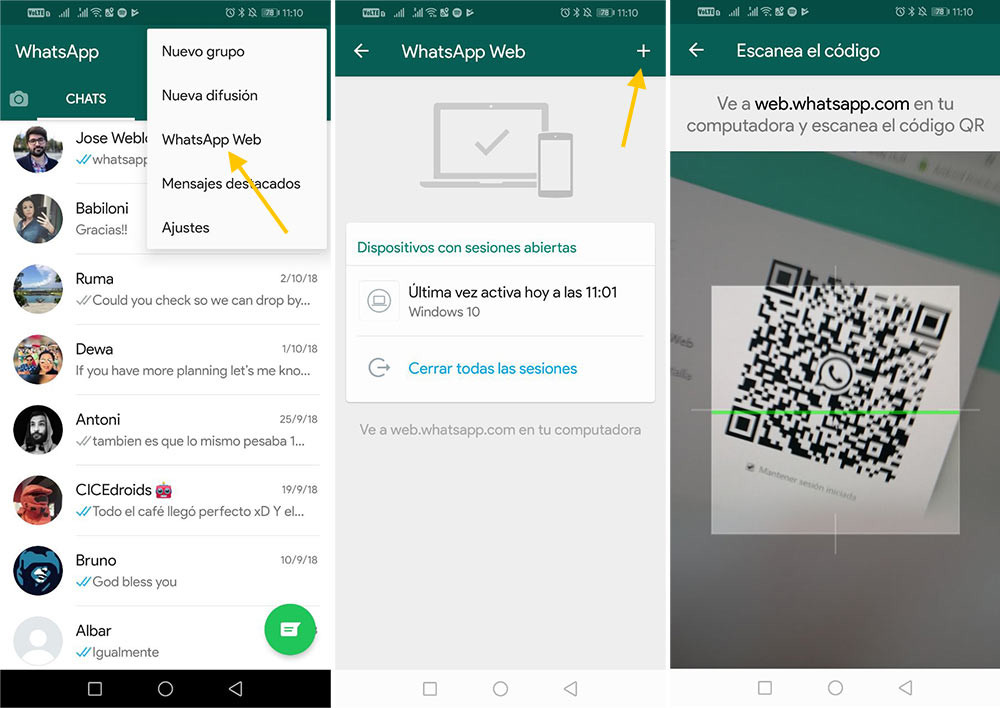
Hecho esto, se cargarán todos tus chats en la versión web de WhatsApp, y en algunos casos se muestran las fotos que están borradas en tu dispositivo. No parece haber una explicación lógica sobre por qué a veces sirve y a veces no, así que tendrás que probarlo por ti mismo.
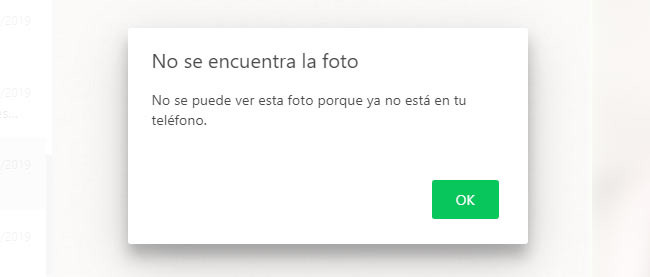
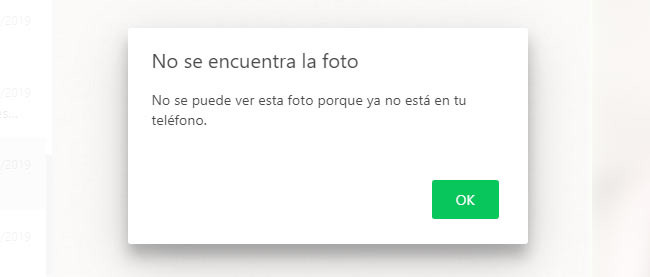
Como en el caso anterior, tendrás más posibilidades de recuperar tu foto con este método si la foto ha sido enviada y borrada hace relativamente poco. Si no tienes suerte, verás un mensaje como el anterior, indicándote que «la foto ya no está en tu teléfono».
Paso 3:
Recupera la copia de seguridad.
WhatsApp incluye desde hace años la posibilidad de hacer copias de seguridad en Google Drive. Si la tienes activada, esta copia incluye todos los mensajes así como las fotos y vídeos incluídos en los mismos. El proceso es un poco traumático, así que es mejor que compruebes primero si la copia se hizo después de que recibieras la foto, pero antes de que la borraras.
Para ver la fecha de la última copia de seguridad de WhatsApp, ve a los ajustes de la aplicación y entra en el apartado de Chats. En él, dirígete a Copia de seguridad y allí podrás ver la fecha y la hora a la que se hizo la última copia.
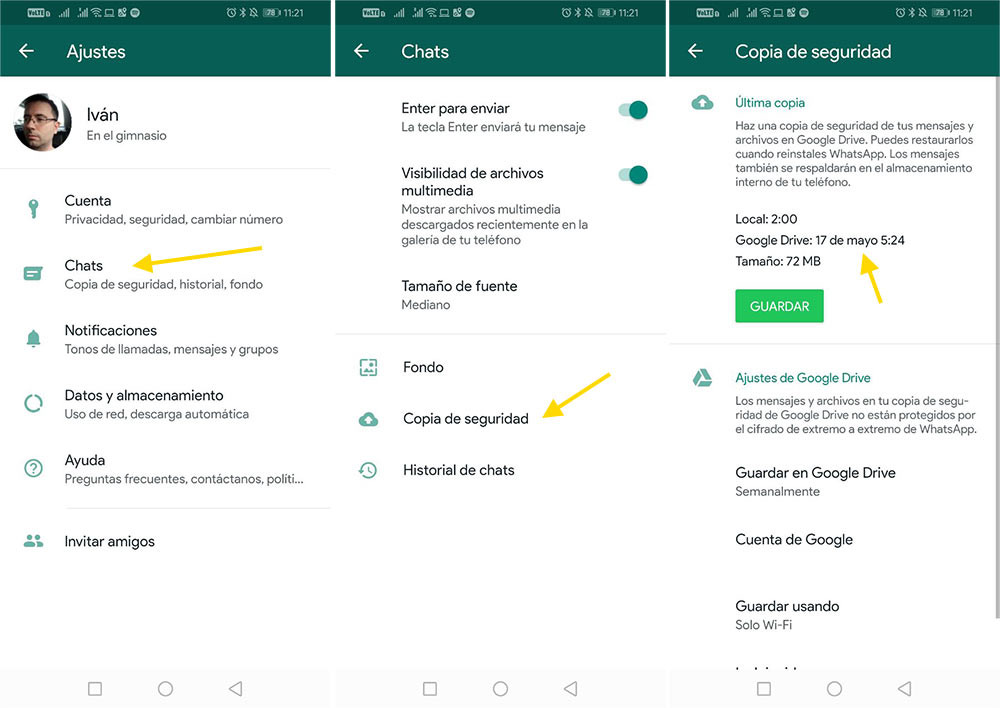
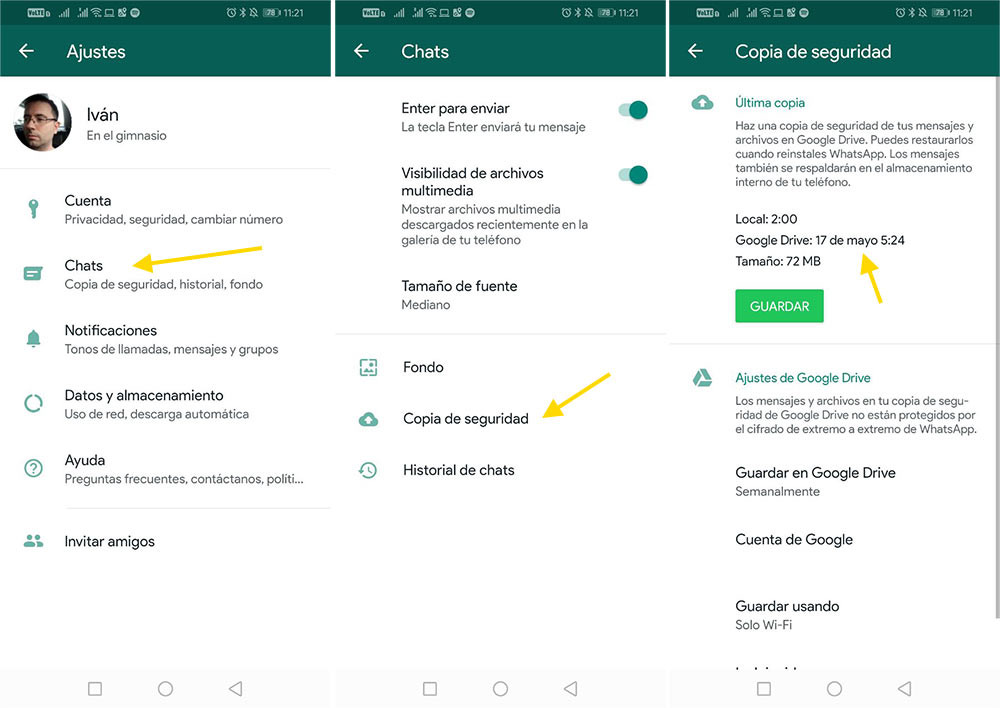
Si crees que la copia puede contener las fotos que has perdido, entonces deberás restaurar la copia de seguridad. La mala noticia es que para hacerlo necesitas borrar los datos de WhatsApp para empezar de cero o, si lo prefieres, desinstalar y volver a instalar WhatsApp.
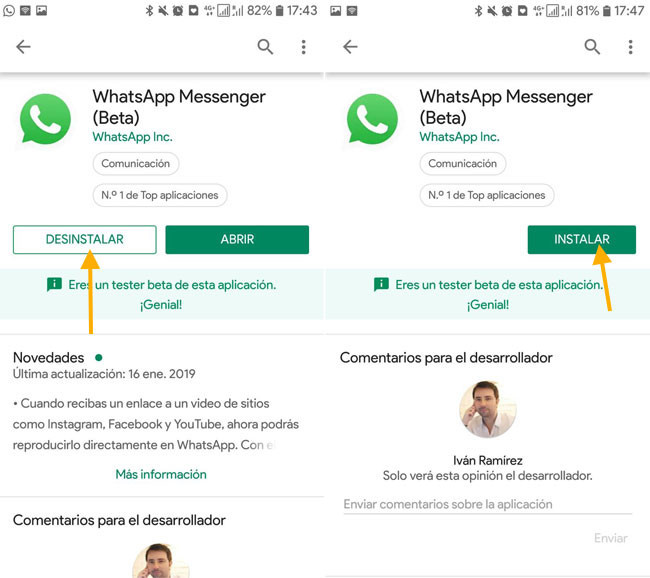
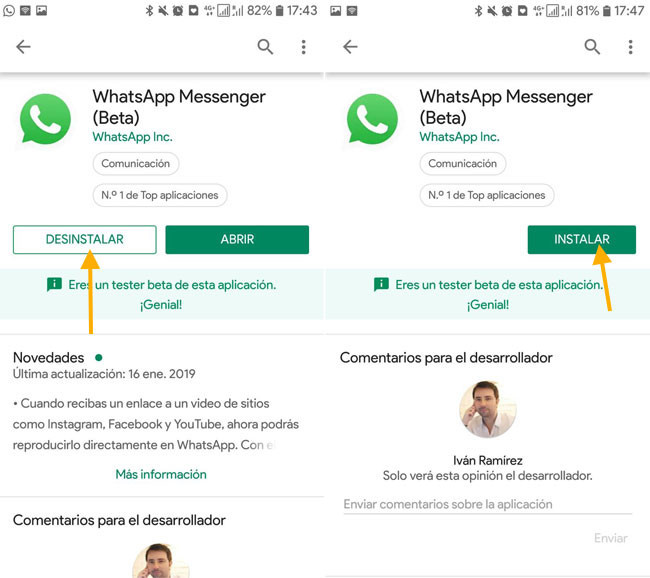
Al volver a abrir WhatsApp, sigue el asistente de configuración para añadir y verificar tu número de teléfono. Al final del proceso, WhatsApp detectará que hay una copia de seguridad en Google Drive y te pedirá si quieres restaurarla. No podrás hacerlo más tarde, así que pulsa Restaurar.
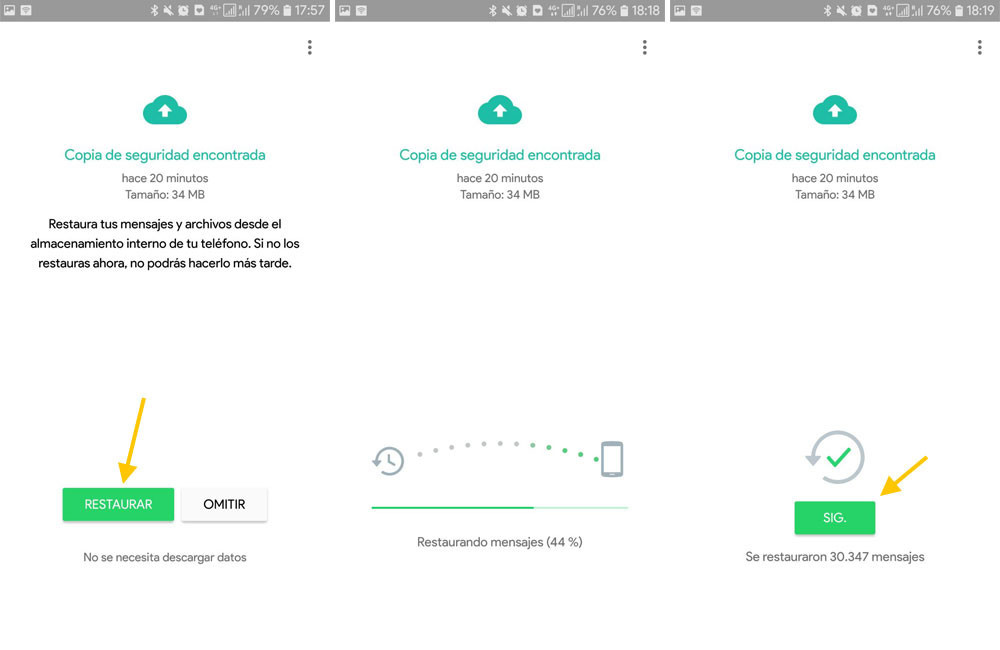
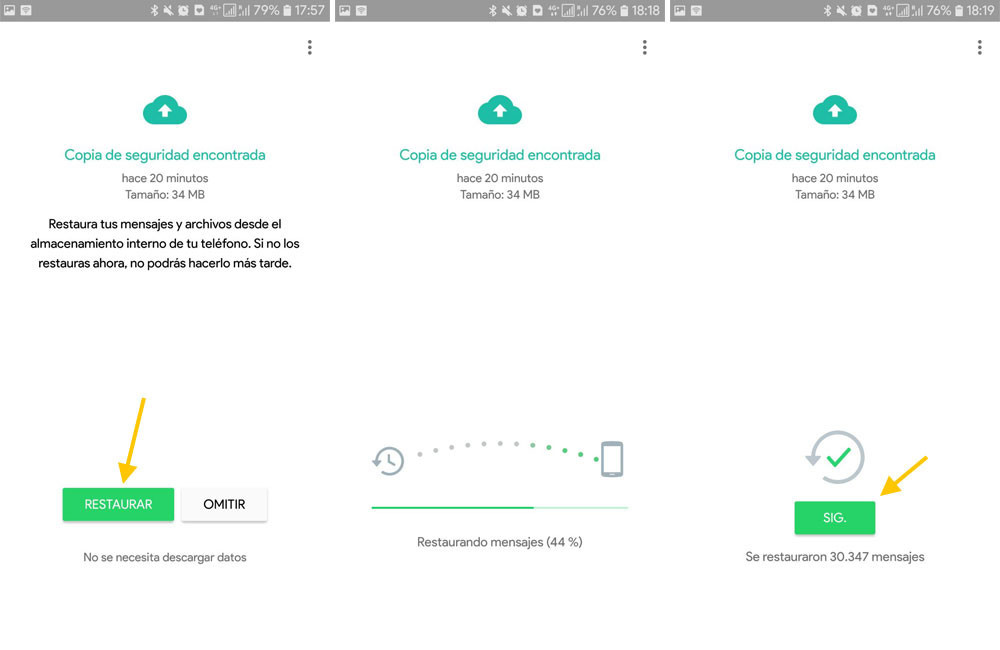
Por lo demás, solo te falta esperar. Primero se descargan los mensajes y más tarde llegan las fotos y vídeos, cuya descarga se hace en segundo plano. Si tu copia de seguridad incluye muchos chats, fotos y vídeos, puede tardar un tiempo.
Paso 4:
Usa aplicaciones especializadas.
Si nada de lo anterior funciona, siempre te queda la opción de llamar a la caballería. La mala noticia es que WhatsApp guarda las fotos y vídeos en la memoria interna de u teléfono y no en la tarjeta microSD, de modo que no puedes sacarla y hacer una búsqueda de archivos borrados en un PC.
En su lugar, estás limitado a la búsqueda con aplicaciones desde tu aparato telefónico, lo cual no sería un problema si no fuera porque las aplicaciones buenas necesitan root para hacer una búsqueda en profundidad. Sin él, lo más que pueden aspirar aplicaciones como DiskDigger es a restaurar thumbnails, a menor tamaño que la foto original.
Si tienes root, recuperar fotos borradas con DiskDigger para Android es relativamente fácil. Después de otorgar el permiso correspondiente debes empezar el análisis de la memoria. Puede tardar un buen rato, así que ten paciencia y mantén el móvil conectado a la corriente.
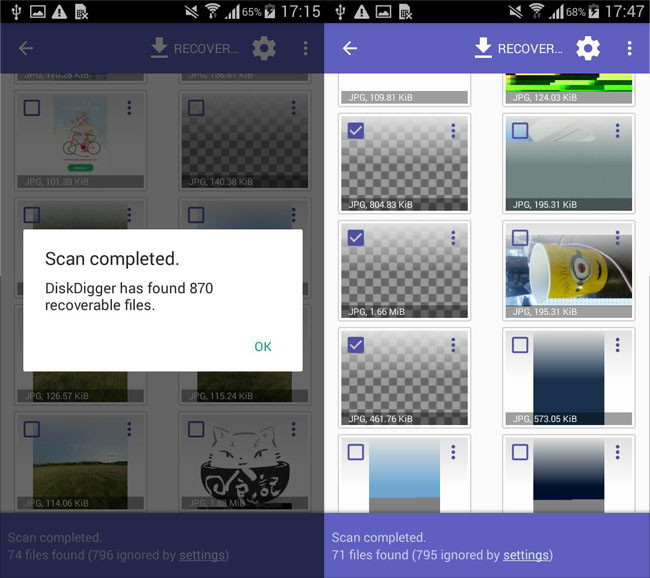
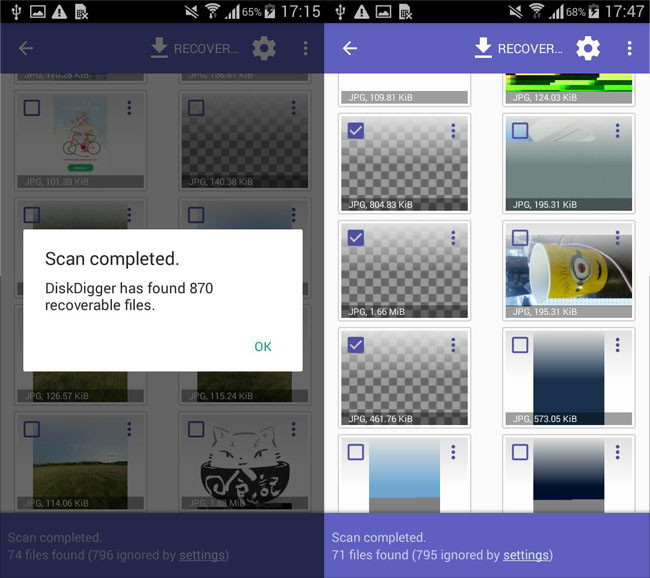
Cuando termina el análisis se te muestra una previsualización con todas las fotos borradas que ha encontrado. Deberás seleccionar las que quieres recuperar y guardarlas, a ser posible, en una ubicación distinta a la memoria interna (por ejemplo, subiéndolas a Dropbox).
Paso 5:
Pídelas a la otra persona.
Por último, a no ser que estuvieras hablando solo, la foto o fotos que han desaparecido deberían tener una copia en el smartphone de la persona que te las envío… o a la que se las enviaste. En lugar de complicarte la vida con aplicaciones de recuperación de datos, a veces es más fácil simplemente pedir que te la envíen de nuevo.
Puede ser un poco confuso describir una foto concreta, así que es más fácil usar la función de respuesta de WhatsApp, deslizando la foto desaparecida hacia un lado. Pide entonces a la otra persona que te mande la foto.
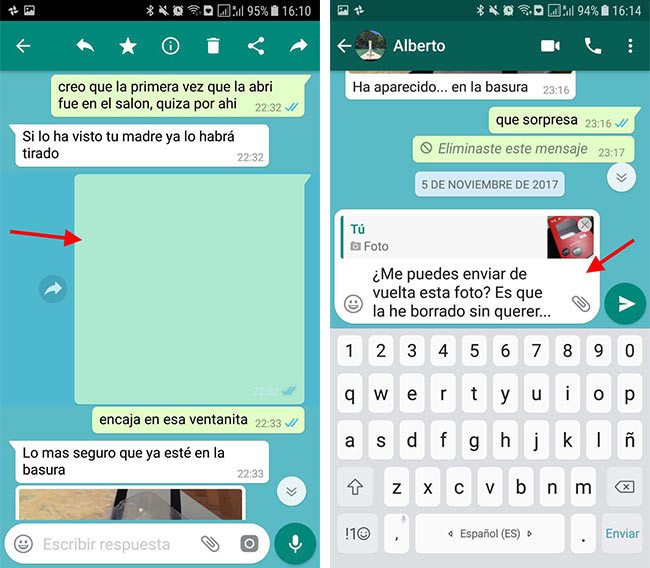
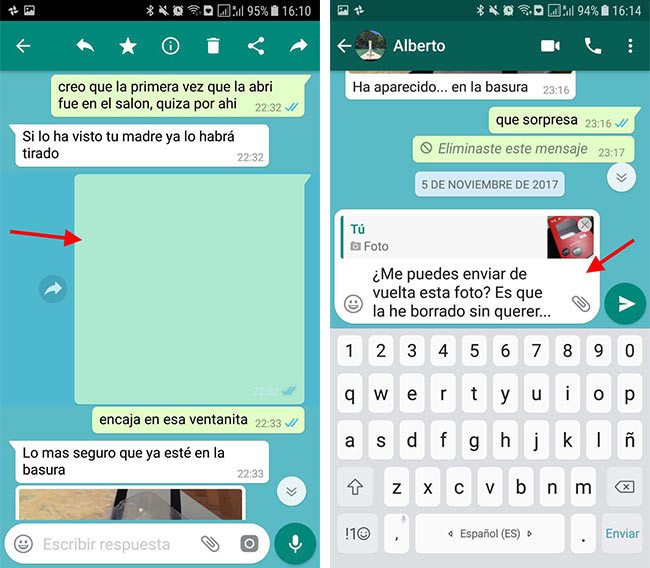
Por supuesto, esto no te va a servir en todas las ocasiones, especialmente si son fotos antiguas y la otra persona ya reinstaló WhatsApp 30 veces en 30 teléfonos distintos, pero merece la pena probar suerte.



